今天为大家分享3Dmax初级教程:效果图的快速简单建摸,教程真的很不错,很值得大家学习,推荐过来,一起来学习吧
先看效果图:

打开3DMAX-自定义-设制单位
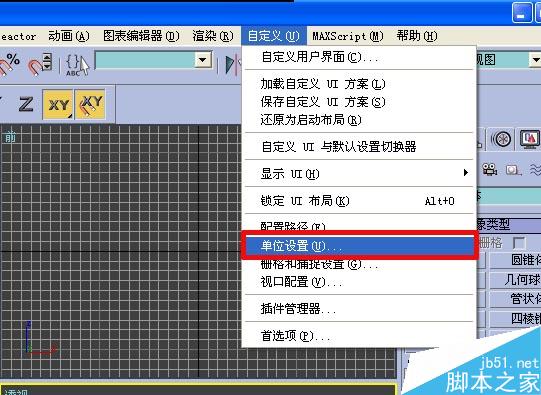
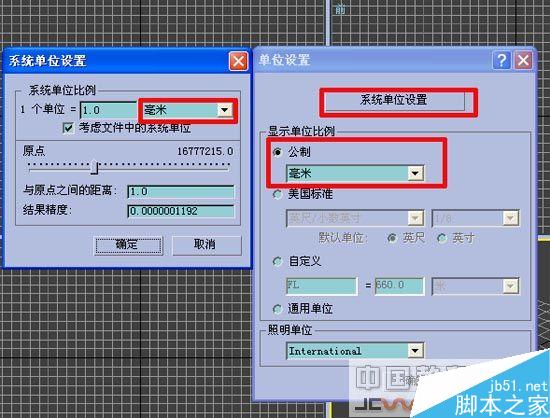

转换多边形~~2在边级别,选上下边点连接,分段2

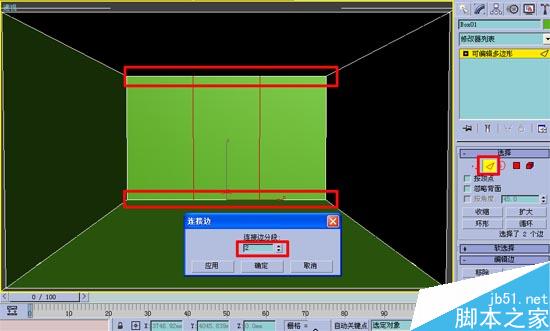
再选左右的边-点连接按钮-分段1~~2转到点级别,框选点,用移动工具进行调节

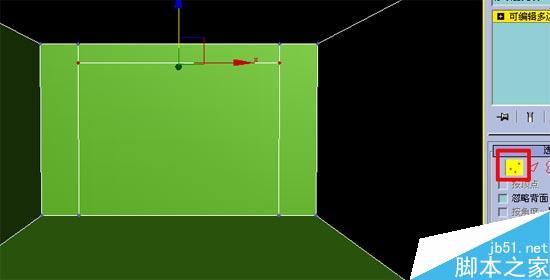
在面级,选 面删掉~~2选四条边,在左视图结合SHIFT键,把坐标用移动工具拉出
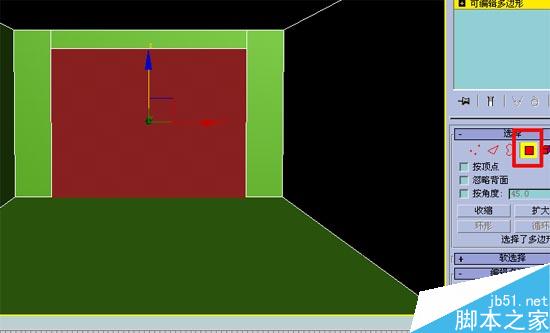
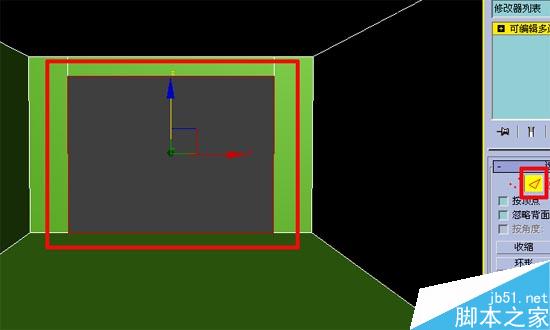
在左视图拉出~~2在边级别下进行切边.先打开捕捉开关钩选
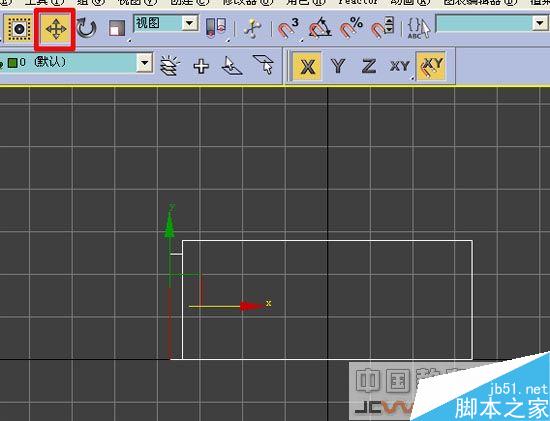

在面级别~~前视图中选择物体,再点切割平面,把切割线调节到与地面线平行,然后在偏移摸式中输入100回车~~2选择物体下,点切片
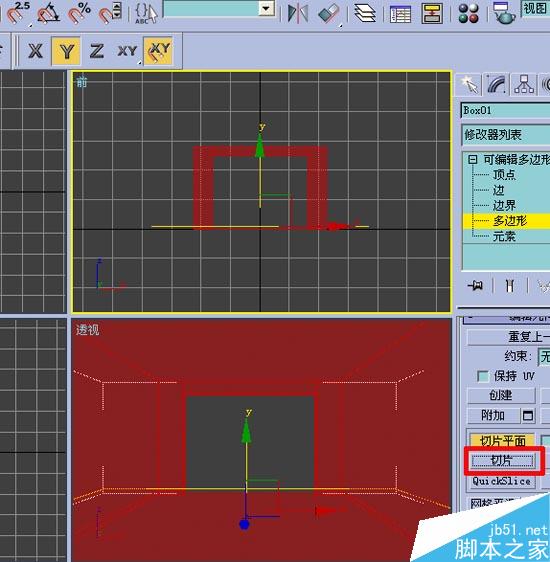
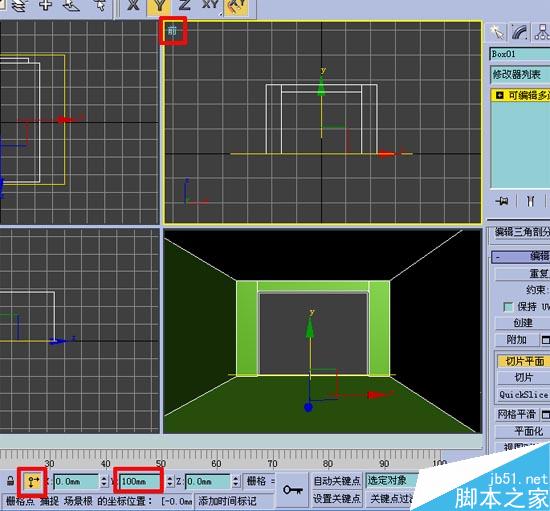
选切割出的面,挤出10做得角~~~2选地面-分离,输入名
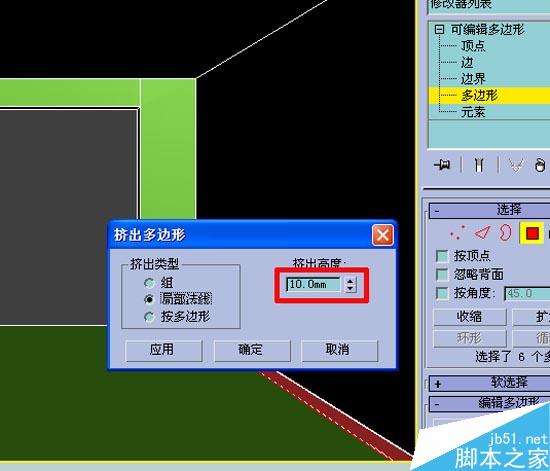

地面其实也可不分离多设一个ID也是一样.为了多学点家伙~~呵呵怎么搞出方言了~1下面再选地脚线的面,设ID1回车~~2再反选,给墙面设ID2回车

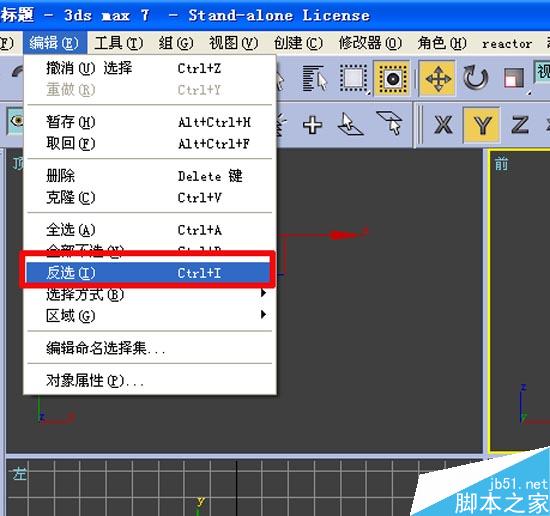
下面设制材质,先点标准.再点多维子对象.大家可以自己发挥~~2设制数量


点子材质对象1,调颜色给地角线~~2返回父级,点子材质2为墙面材质~~


另选一材质球给地板,在漫反射通道点帖图按纽,再点位图,选一你喜欢的图~~2在反射通道加个平面镜


渲染看看~~2在前视图对着门框画一线作路径
再在前视图画矩型宽60毫米,转为曲线~~~2在点级别,圆角5毫米
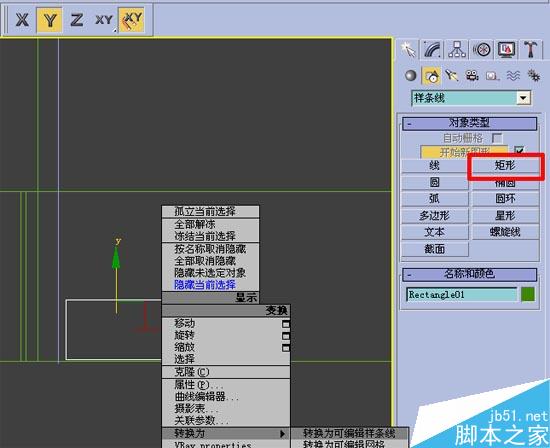
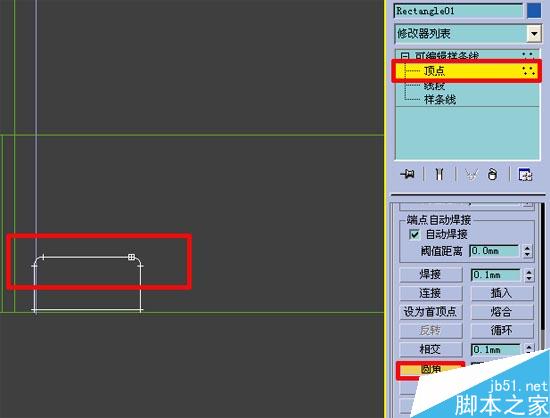
用忧化工具在矩形上点击分段~~2选点用移动工具向下调一点

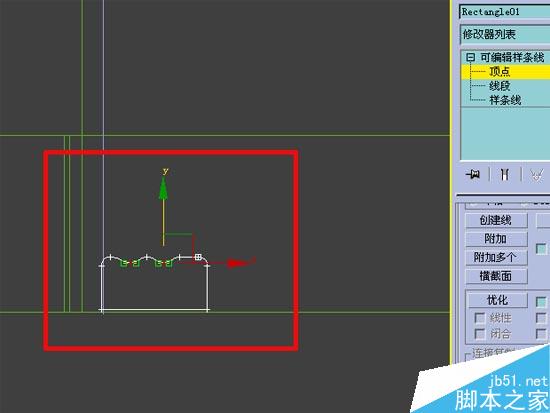
在线级别,选线删除~~2选样条线,再进行放洋,依次点几何体--复合对象--放样--获取图形--再点矩形物体.
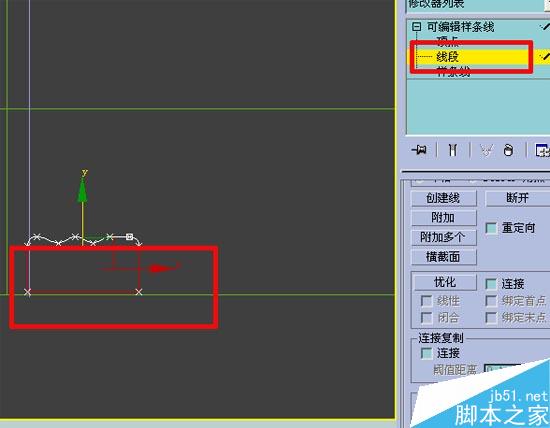
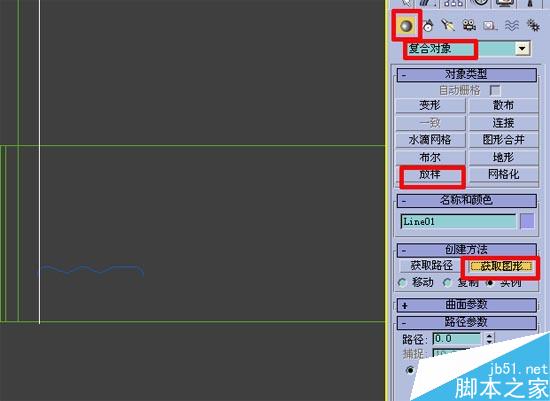
门套完成~~2切片做门梁,方法前面以讲了
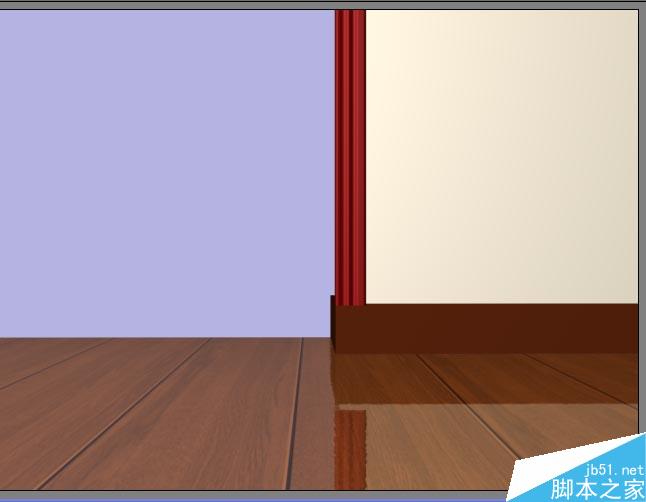

切割后~~2换个方向选面

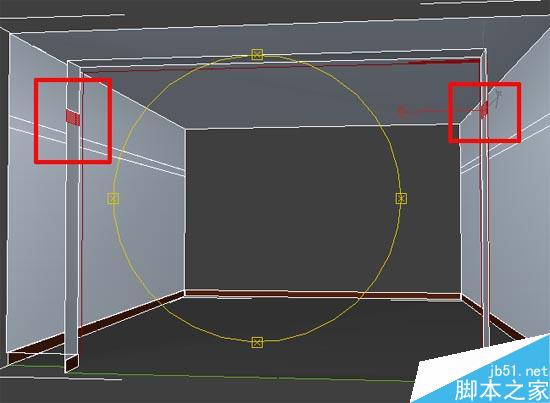
选面后,这里用了个3DMAX7的新工具(桥),也可用挤出焊接~~2然后把多余的线(移除)


木匠师傅做门罗~~其如物体隐藏~~2经过师傅一等砍朵,一档门以完工~~这个我就不细讲了,方法很多的~~大家漫漫揣摩,要多动脑筋哟~~

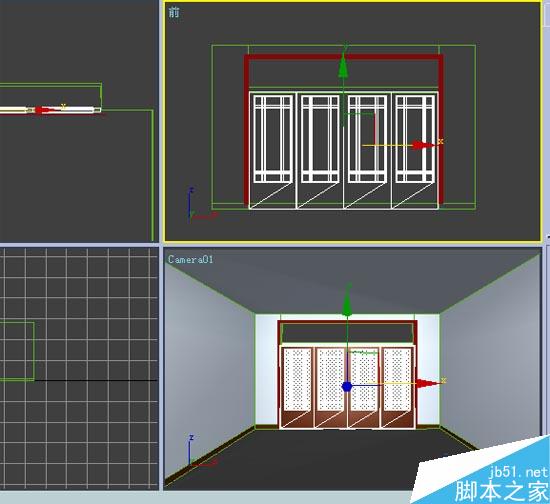
喧个看看~~好家伙,老板吵起来拉~~说木匠偷工减料,门头露风,嘿~~2呵呵~搞几根木方钉好了,木匠说以后再来做家具~~
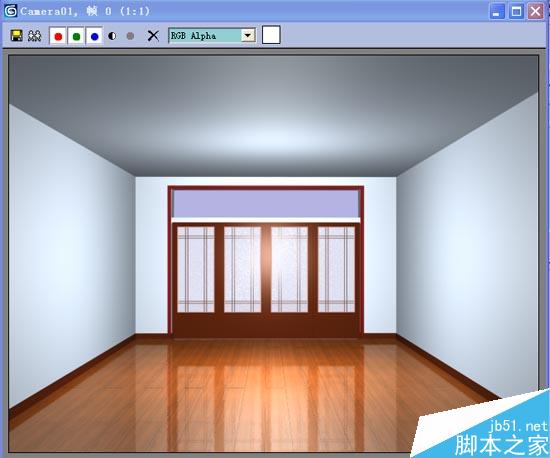

今天吊顶,装灯,只是教大家方式,选面-插入~~~2再做两次挤出


选如图的面挤出,做灯槽~~~2喧个看看,角上有问题,在顶视图调整

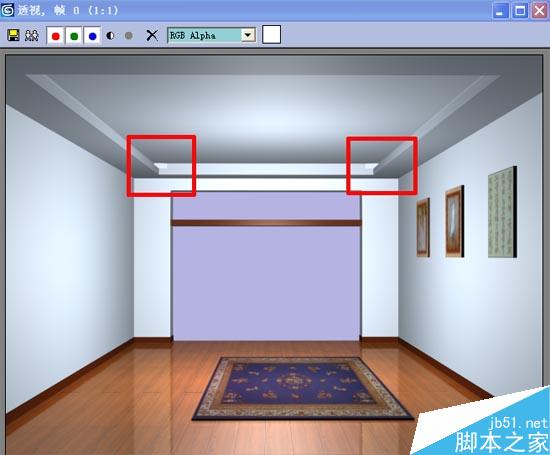
在顶视图调点~~~2再看看~好了,嘿~太罗嗦
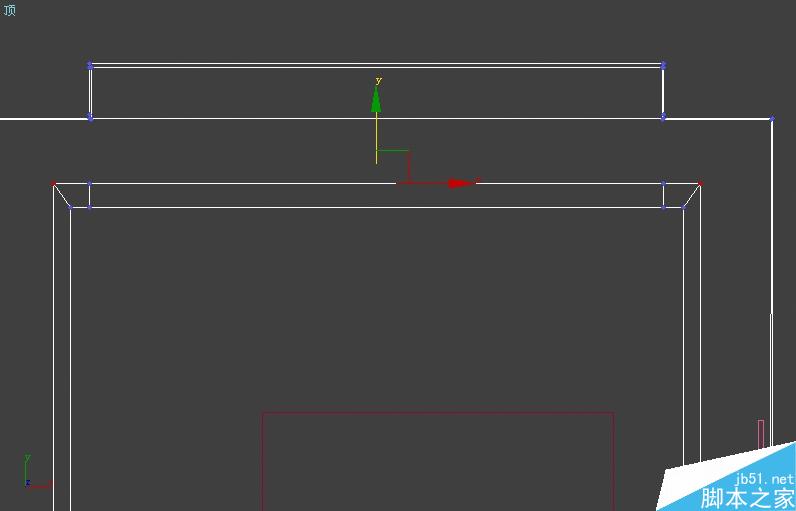
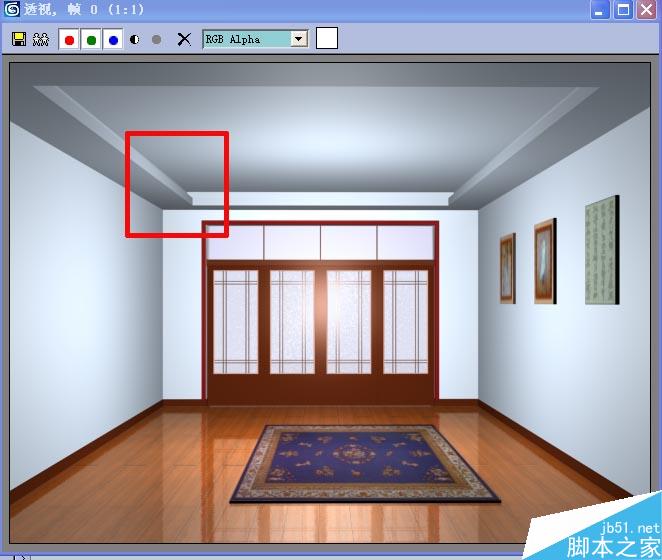
用(管壮体)工具做个灯~~2筒灯~~复制几个

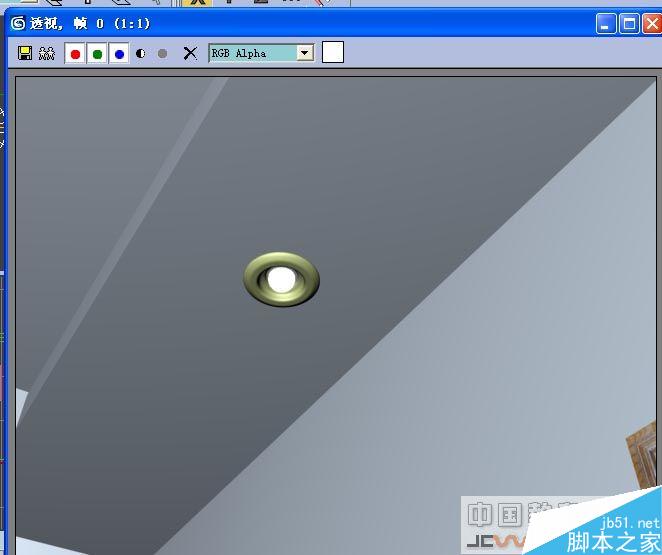
初级入门教程就到这里~以后接着讲.大家可以根据自己的理念来设计电视墙及各种家具和摆饰~~

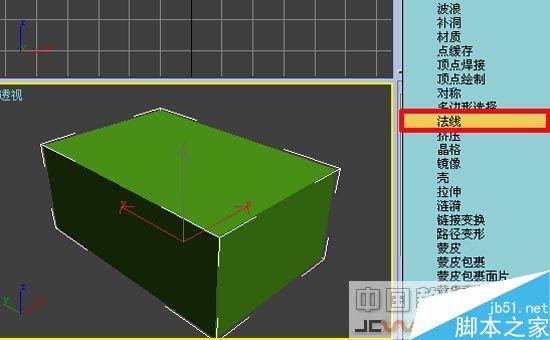
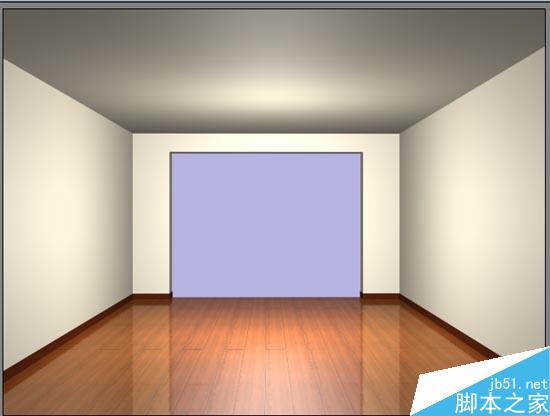
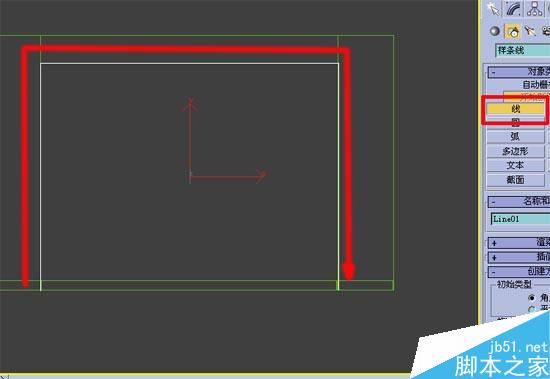
教程结束,以上就是3Dmax初级教程:效果图的快速简单建摸,大家学会了吗?希望能对大家有所帮助!
发表评论 取消回复